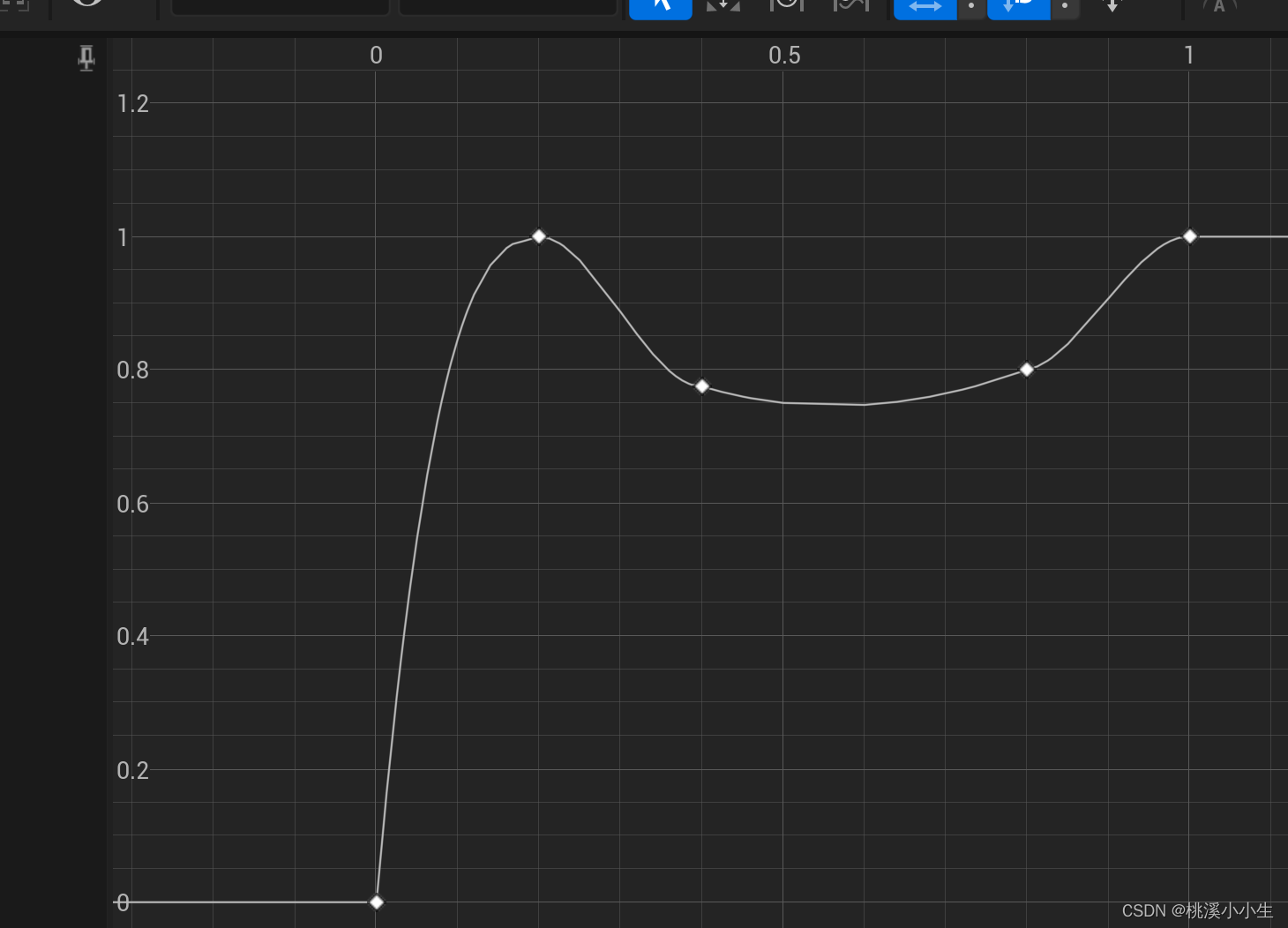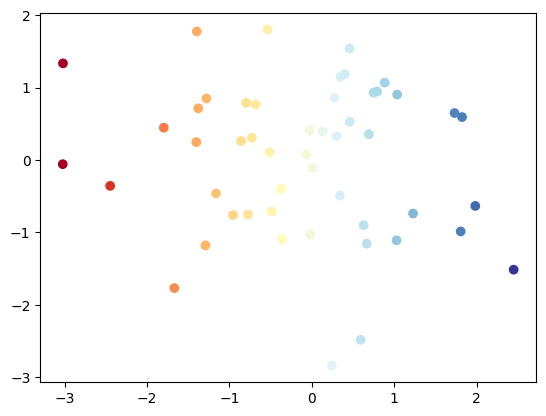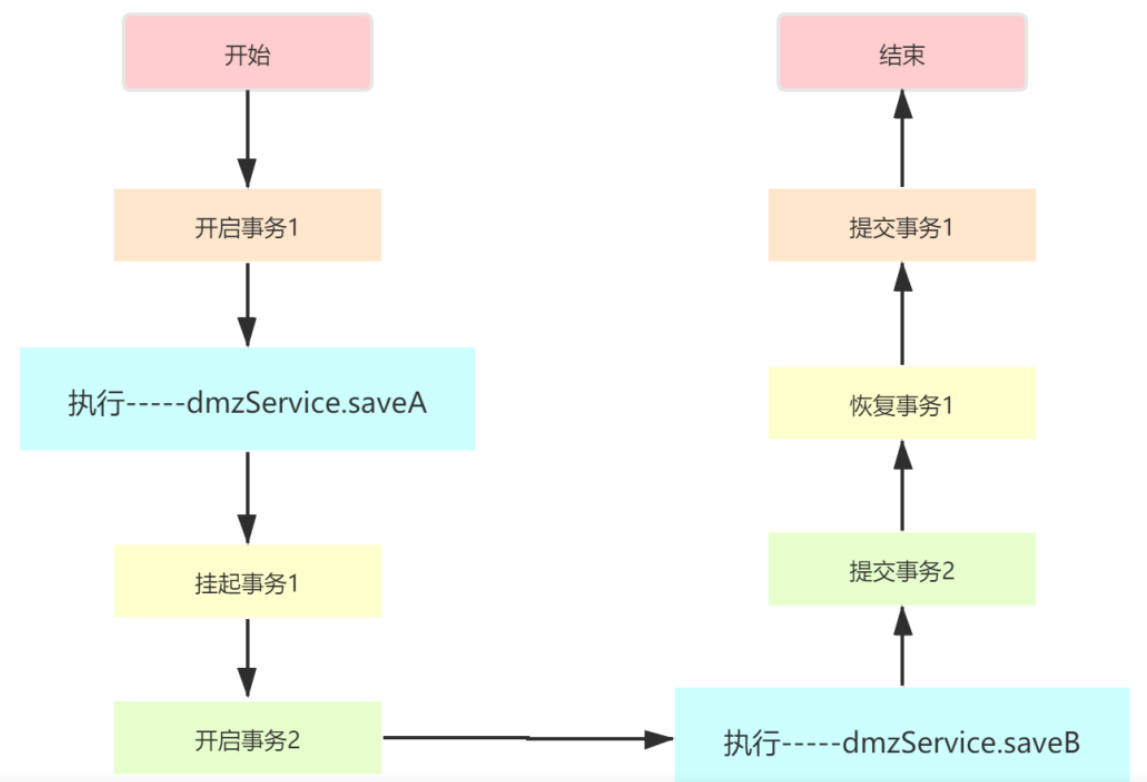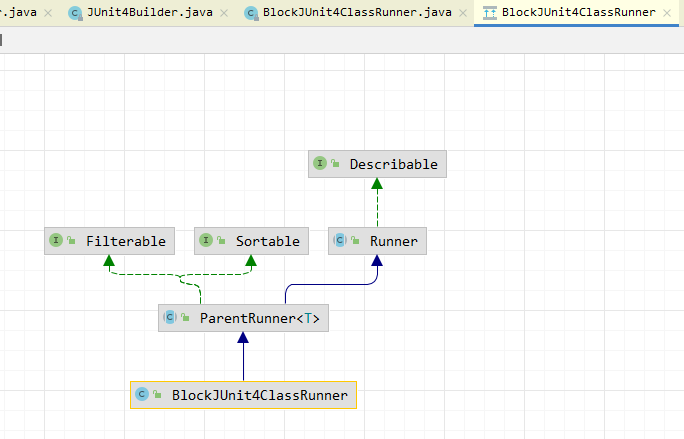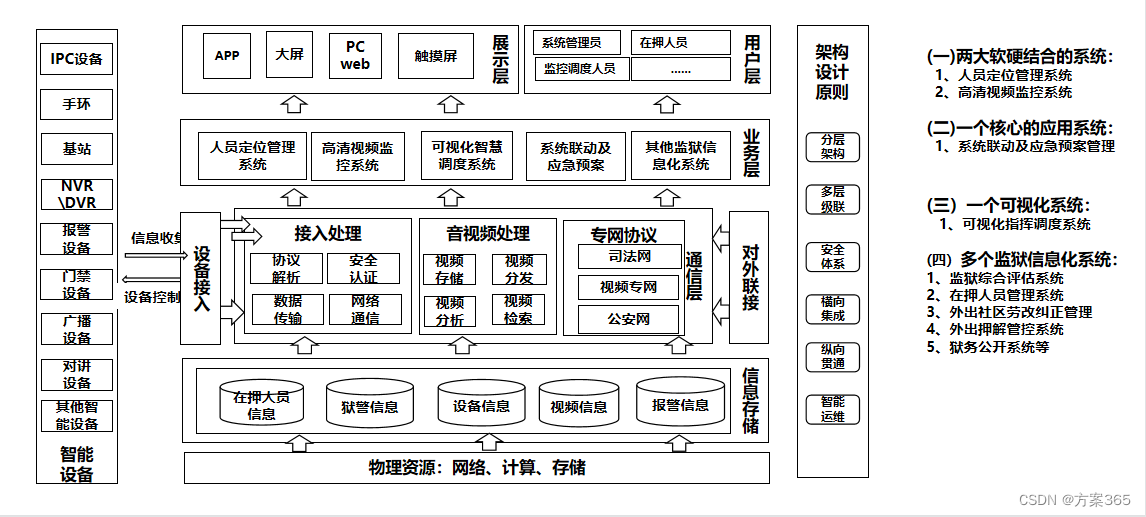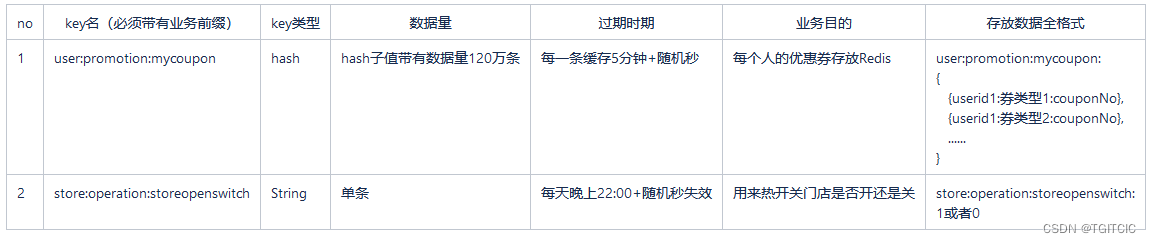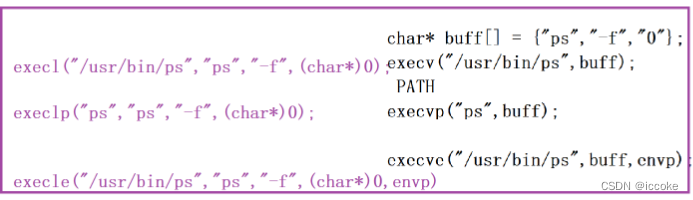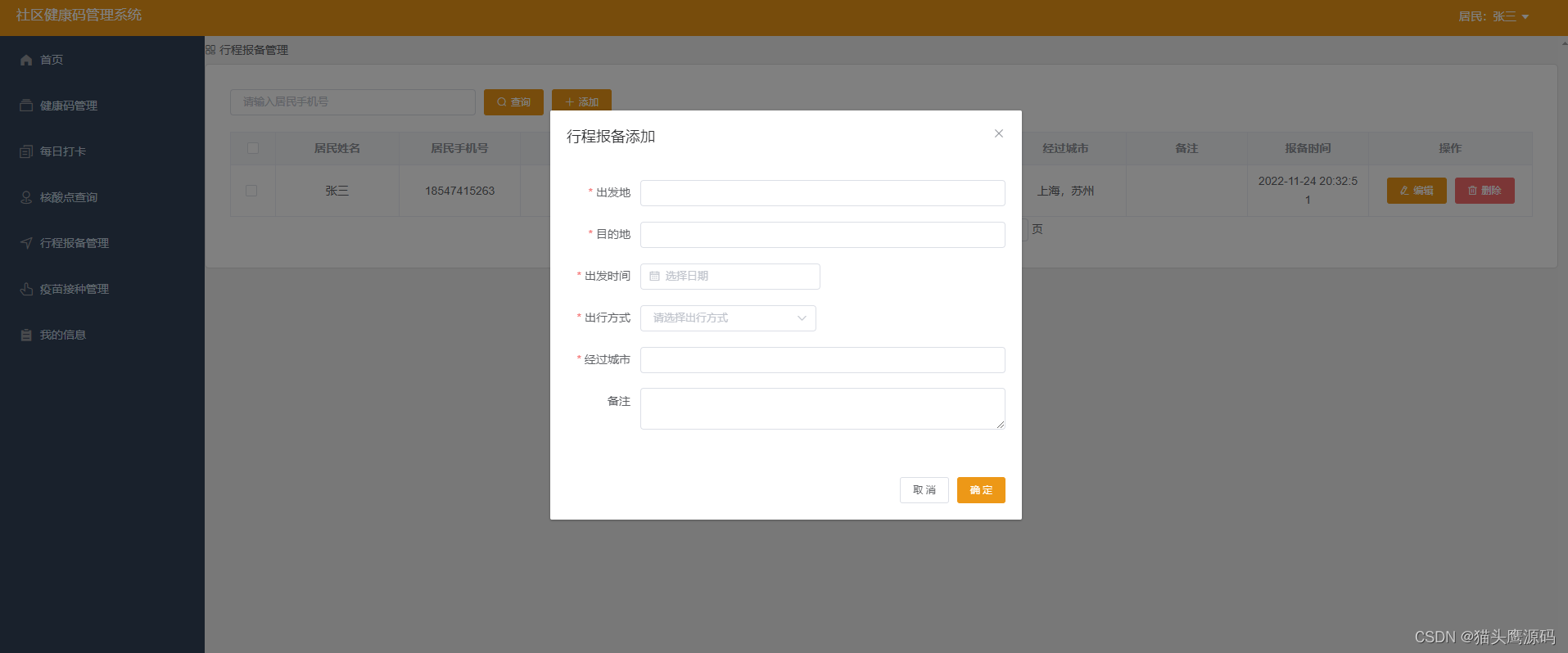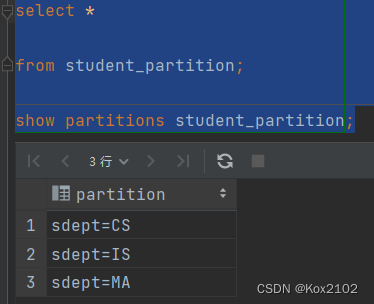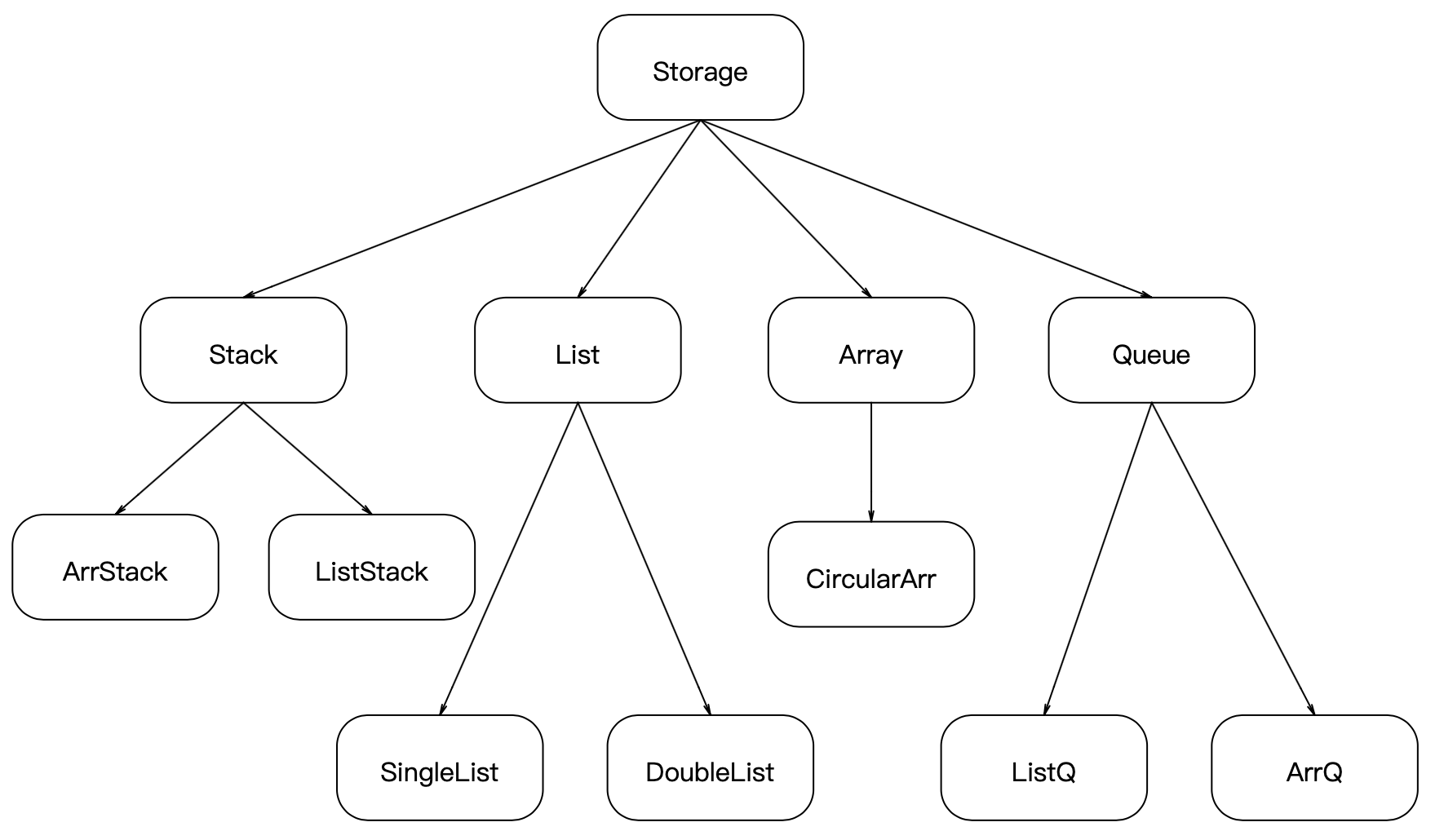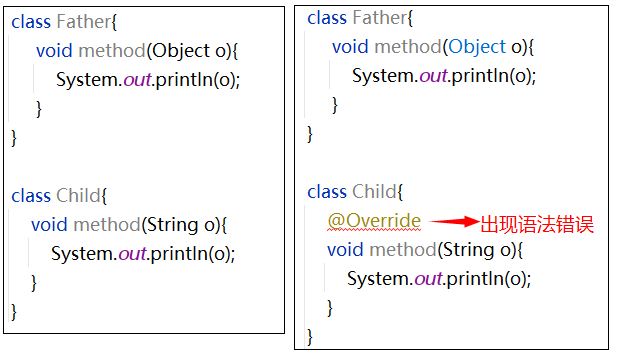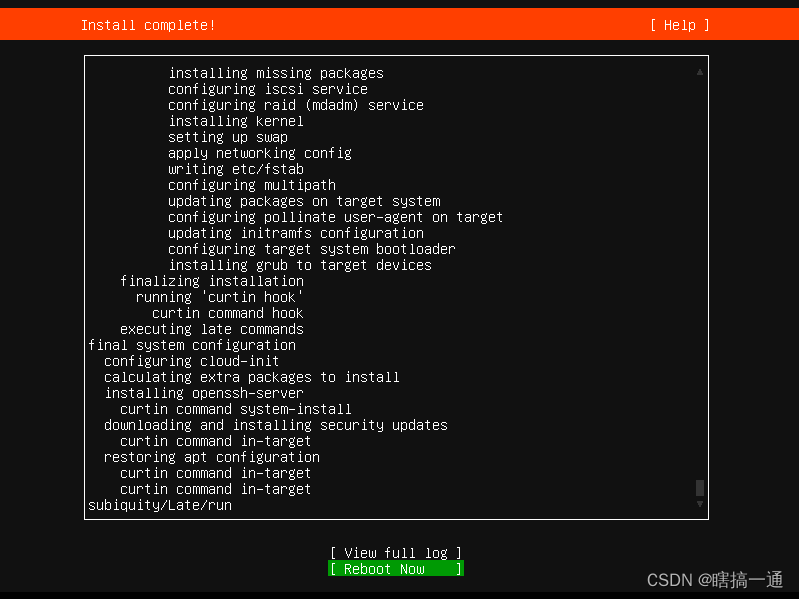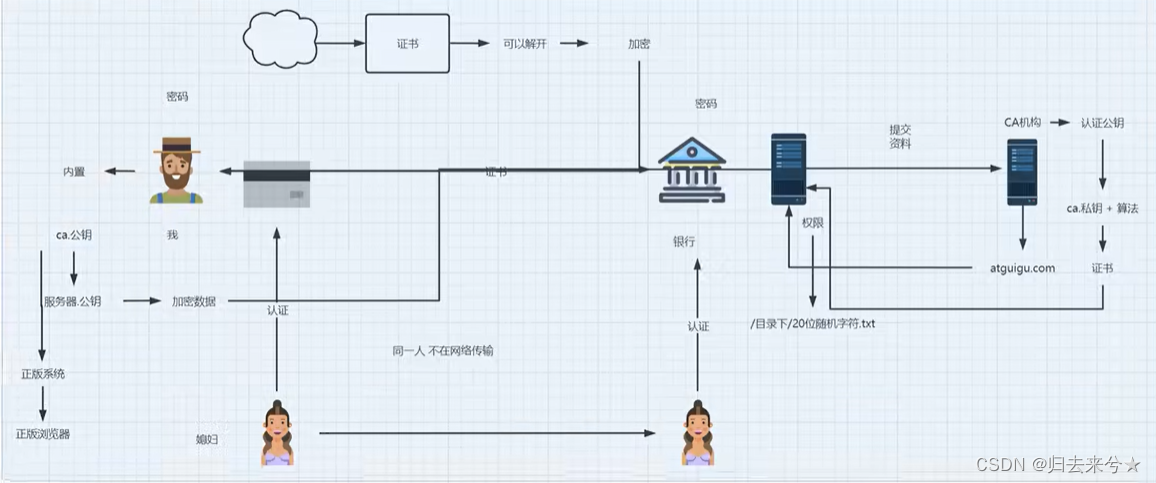树莓派系统安装,使用SSD/U盘启动centos
argon m2 外壳厂家资料
https://www.waveshare.net/wiki/PI4-CASE-ARGON-ONE-M.2
TF卡安装系统
如果是使用TF卡安装,则参考官方文档按步骤安装即可:
https://www.waveshare.net/wiki/Raspberry_Pi_Documentation
安装centos、Ubuntu、Raspberry Pi 则下载相应arm系统镜像即可;
我这里是安装的centos,本文以centos为例
地址:https://mirrors.tuna.tsinghua.edu.cn/centos-altarch/7.9.2009/isos/aarch64/images/CentOS-Userland-7-aarch64-RaspberryPI-Minimal-4-2009-sda.raw.xz
U盘或SSD启动系统
注意:树莓派版本需要3及以上,raspbian版本2017.4及以上
TF卡的读写速度比较慢,如果我们想把系统做到SSD或者U盘里,都是可以的。
第一步
第一步还是需要把系统装到TF卡里,插入SSD/U盘,启动树莓派。
执行:
sudo apt-get update
sudo apt-get upgrade
打开terminal, 输入:
vcgencmd otp_dump | grep 17
查看编号拍照记录,等会区别ssd启动的时候确认
然后
vi /boot/config.txt
在最后一行加入:
program_usb_boot_mode=1
代表用usb启动,然后重启树莓派
sudo reboot
启动后打开terminal, 输入:
vcgencmd otp_dump | grep 17
查看编号是否与重启前的不一样,如果不一样则说明使用usb启动成功。
下载centos系统,
https://mirrors.tuna.tsinghua.edu.cn/centos-altarch/7.9.2009/isos/aarch64/images/CentOS-Userland-7-aarch64-RaspberryPI-Minimal-4-2009-sda.raw.xz
下载完毕不用解压,打开菜单,附件,启动 Raspberry PI imager,
左边选择刚才下载好的系统,中间选择你的SSD,然后直接烧录
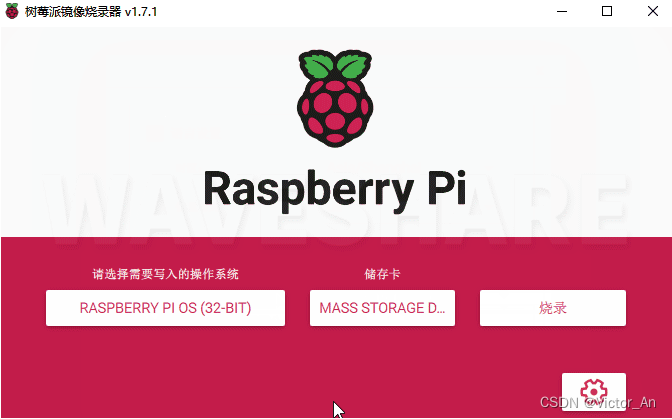
等待烧录完毕即可。
然后把刚才加入的U盘启动那个配置删除:
vi /boot/config.txt
删除掉 program_usb_boot_mode=1
然后关机,拔掉TF卡,启动树莓派。
如果开机卡在了这个地方
vcc-sd: disabling
random: crng init done
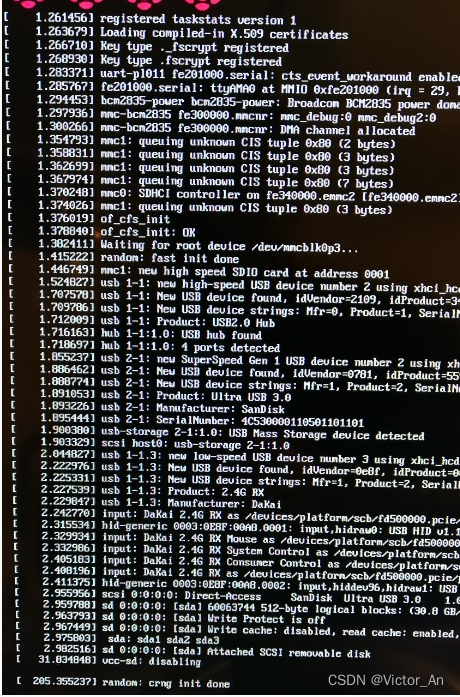
先关掉树莓派,把SSD以U盘的形式插到你的windows电脑上。
打开盘,打开 root 文件夹,找到cmdline.txt 文件,打开
里面大致是这样一行配置
console=ttyAMA0,115200 console=tty1 root=/dev/mmcblk0p3 rootfstype=ext4 elevator=deadline rootwait
需要修改 root= 后的内容,
我这里是 mmcblk0p3,改为 sda3,最后一位的数字不要变动!
结果是
console=ttyAMA0,115200 console=tty1 root=/dev/sda3 rootfstype=ext4 elevator=deadline rootwait
保存,然后把SSD插到树莓派上,启动就好了。
初始用户名密码是 root,centos